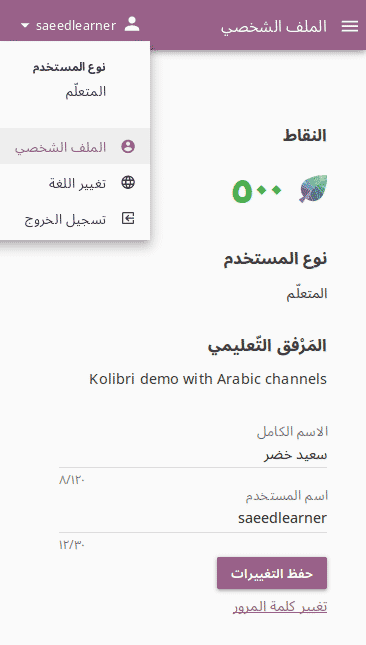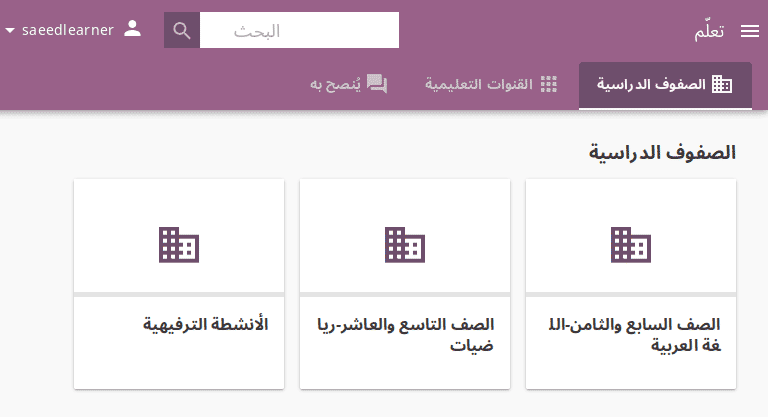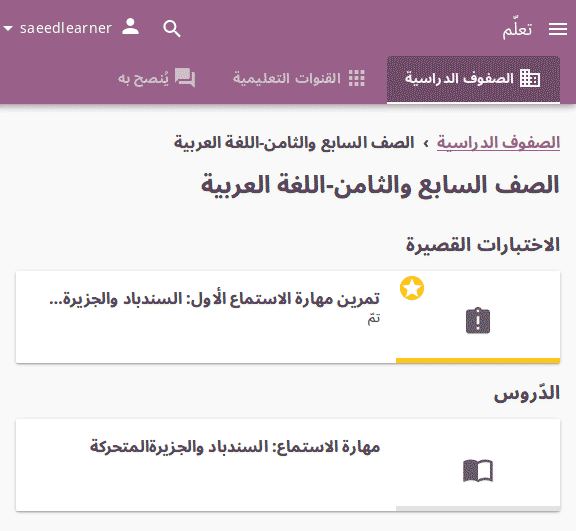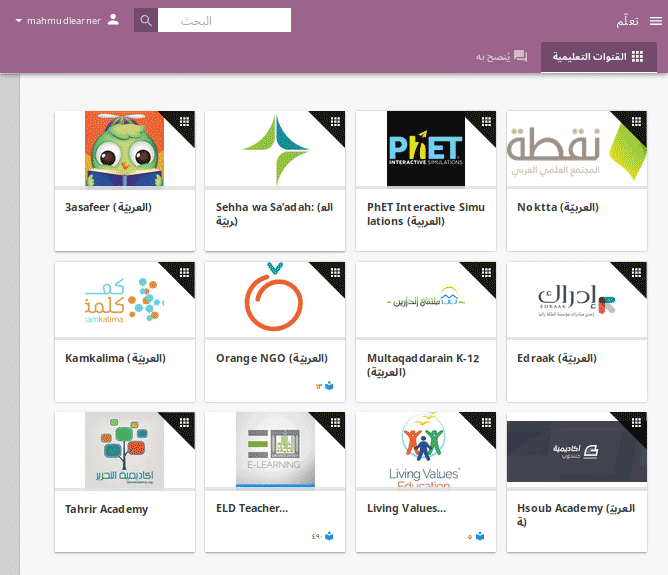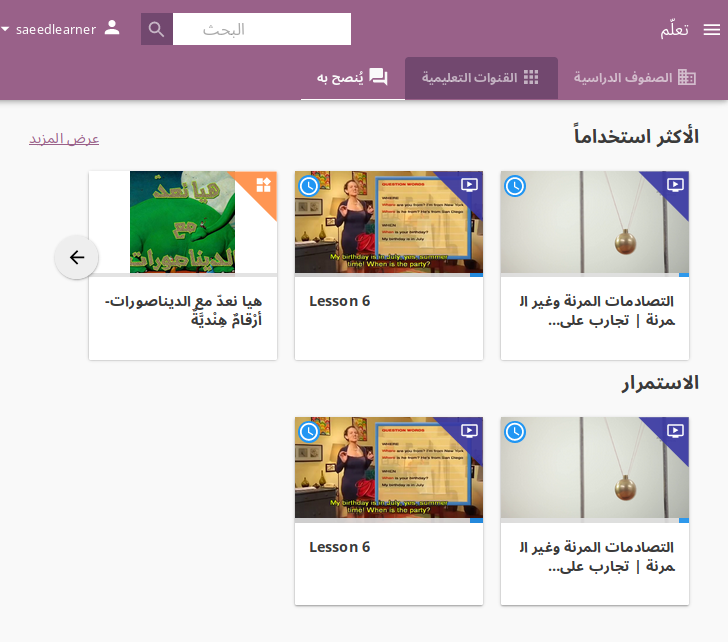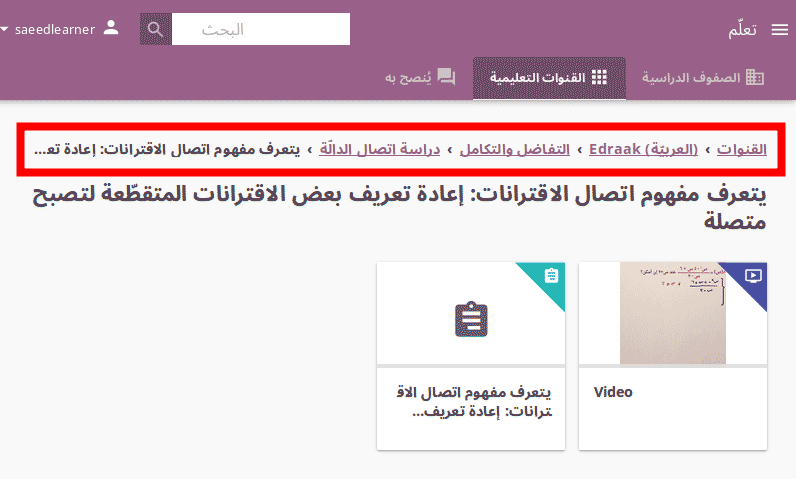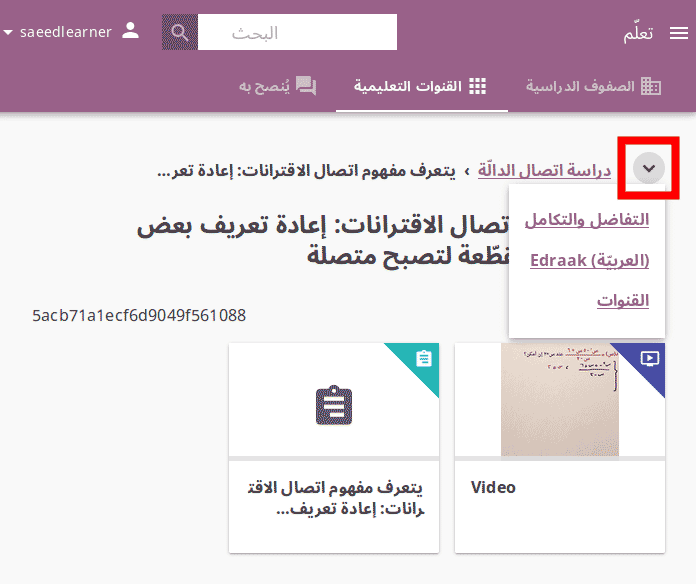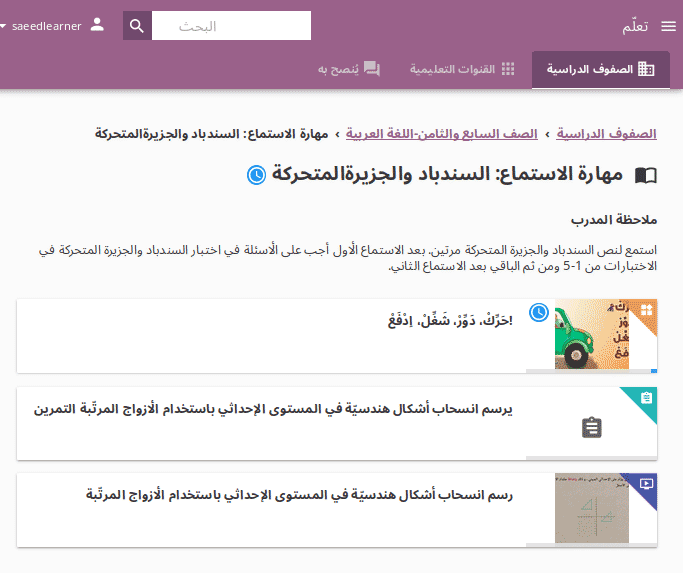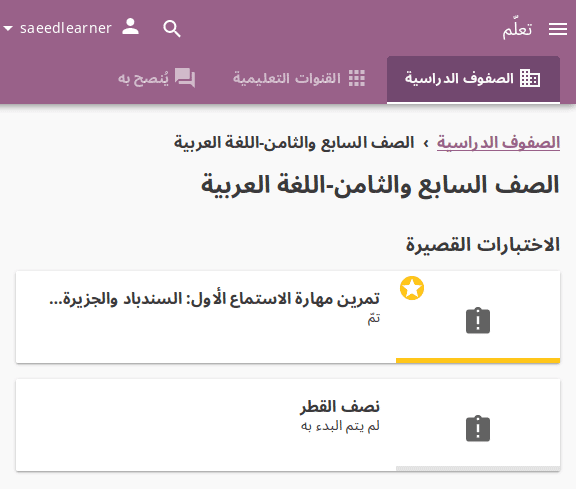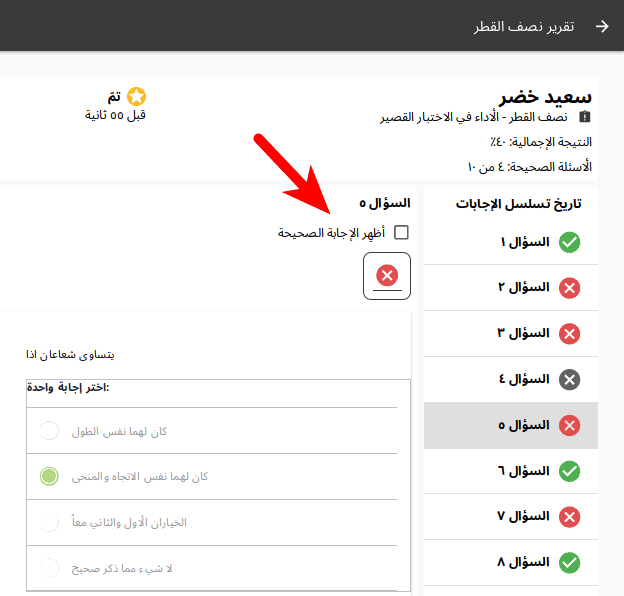تعلم مع كوليبري¶
الدخول إلى كوليبري¶
Note
- إذا كنت تستخدم كوليبري في مدرستك أو مرفقك التعليمي، فسوف يوفر لك المدرب أو المسؤول التعليمات حول كيفية فتح صفحة تسجيل الدخول واسم المستخدم وكلمة المرور عند الضرورة.
- في حال كنت تستخدم كوليبري بمفردك، خارج المركز أو المرفق التعليمي، قم باتباع الإرشادات بخصوص كيفية الدخول إلى كوليبري حسب نظام التشغيل الخاص بك.
- في حال لم يكن لديك حساب، ولكن تم إعداد كوليبري في مرفقك التعليمي أو منزلك بحيث يمكن للمتعلمين إنشاء حسابهم الخاص، قم باتباع الخطوات التالية لكي تنشئ حساباً خاصاً بك.
تسجيل الدخول إلى كوليبري¶
لتسجيل الدخول إلى كوليبري وبدء التعلم، قم باتباع الخطوات التالية:
قم بكتابة اسم المستخدم وكلمة المرور الخاصين بك (قد يكونان اختياريين).
قم بالنقر على زر تسجيل الدخول.
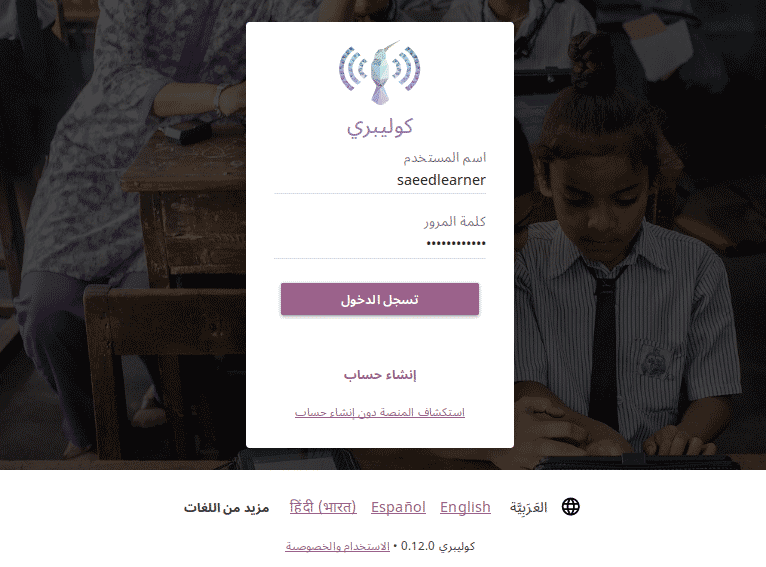
صفحة كوليبري الرئيسية لتسجيل الدخول.
Warning
في حال بدأت بتصفح كوليبري كزائر، تحتاج إما لتحديد خيار تسجيل الدخول من قائمة الزوار في الزاوية اليمينة العليا، أو من قائمة الشريط الجانبي (في اليسار أو الأسفل) لفتح صفحة تسجيل الدخول.
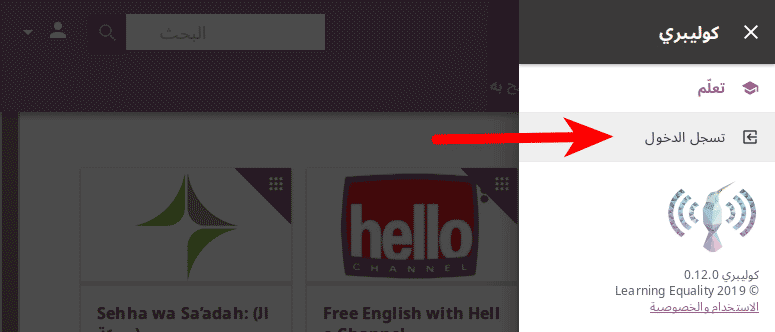
رابط "تسجيل الدخول" في الشريط الجانبي.
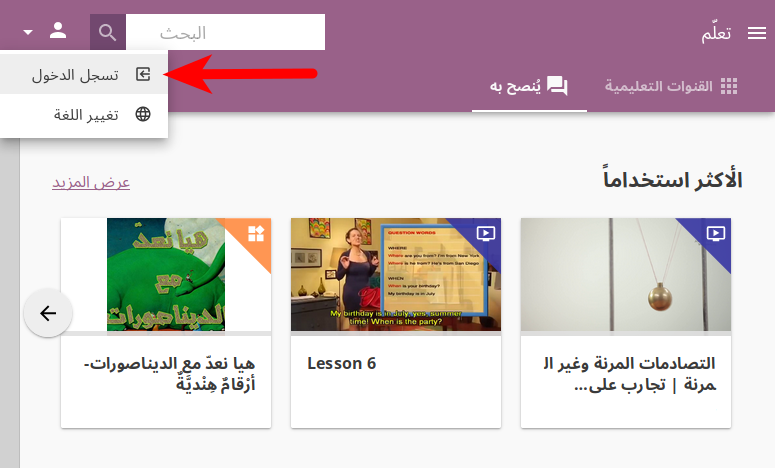
رابط "تسجيل الدخول" في قائمة المستخدم.
حالما تقوم بتسجيل الدخول لكوليبري، ستكون قادراً على رؤية وتحرير بيانات المستخدم الخاصة بك من خيارات الملف الشخصي: قم بالوصول إليها من خلال قائمة الشريط الجانبي الرئيسية (تحت تعلم)، أو من قائمة المستخدم.
- لتسجيل الخروج من كوليبري يمكنك إما:
- قم بالنقر على أيقونة المستخدم في الزاوية اليمينية العليا وحدد خيار تسجيل الخروج، أو
- حدد خيار تسجيل الخروج من القائمة الرئيسية في الشريط الجانبي.
إنشاء حساب¶
لإنشاء حساب خاص بك على مرفق كوليبري التعليمي وبدء التعلم، قم باتباع الخطوات التالية:
- قم بالنقر على زر إنشاء حساب في صفحة تسجيل الدخول إلى كوليبري.
- قم بكتابة اسم المستخدم الذي اخترته وكلمة السر (مرتين).
- قم بالنقر على زر إنهاء.
عند إعادة تحميل الصفحة، ستشاهد صفحة التعلم مع قنوات كوليبري.
Tip
تأكد من تذكّر اسم المستخدم وكلمة المرور الخاصين بك، أو قم بحفظهما في مكان آمن!
تعلم مع كوليبري¶
الصفوف الدراسية¶
في كل مرة تقوم بها بتسجيل الدخول إلى كوليبري، أول ما يمكنك مشاهدته هو صفحة التعلم مع قائمة بكافة الصفوف الدراسية التي تم ضمك إليها.
قم بتحديد أحد الصفوف الدراسية الخاصة بك للدخول إلى الدّروس و الاختبارات القصيرة التي قام بتحضيرها الأساتذة أو المدربون لصفك الدراسي.
القنوات التعليمية¶
استخدم علامة التبويب (أيقونة Channels) للتنقل وإكمال ضبط مواضيع التعلم والمواد المتاحة في كوليبري. يمكنك استعراضها كما ترغب، أو بحسب إرشادات مدرسيك ومدربيك.
اعتماداً على الطريقة التي قررت بها مدرستك والمدرسون أو المدربون تنظيم المحتوى، من الممكن أن يكون لديك قناة أو أكثر من القنوات التعليمية المتاحة هنا. قم باتباع إرشادات المعلمين أو المدربين حول كيفية استخدام المحتوى في كل قناة متاحة.
يوصى به¶
يمكنك رؤية أقسام مختلفة في تبويب (أيقونة Recommended):
- يعرض قسم الأكثر استخداماً المواد الأكثر استخداماً في مدرستك أو مرفقك التعليمي.
- يعرض قسم استمرار النشاطات التي بدأتها ولم تكملها بعد.
تتعلق موضوعات ومواد التعلم هذه بما كنت تفعله في المرة الأخيرة التي استخدمت فيها كوليبري. أو قد تكون موضوعات ومواد موصىً بها من قبل معلميك ومدربيك.
يعتمد عدد عناصر المحتوى المعروضة في كل صف على عرض الشاشة، وتستطيع التصفح باستخدام رموز See previous و See next في بداية ونهاية صفوف القسم.
Note
الخطوات التالية و استمرار هما قسمان غير مرئيان في حال كنت تتصفح كزائر.
البحث¶
في حال كنت تبحث عن موضوع أو مصطلح معين، قم باستخدام ميزة البحث:
قم بكتابة الكلمة أو مجموعة الكلمات التي تبحث عنها في خانة البحث الموجودة في الشريط العلوي.
قم بالضغط على مفتاح الادخال أو بالنقر على زر Start search لعرض نتائج البحث.
قم بفرز نتائج البحث حسب القناة أو نوع المحتوى.
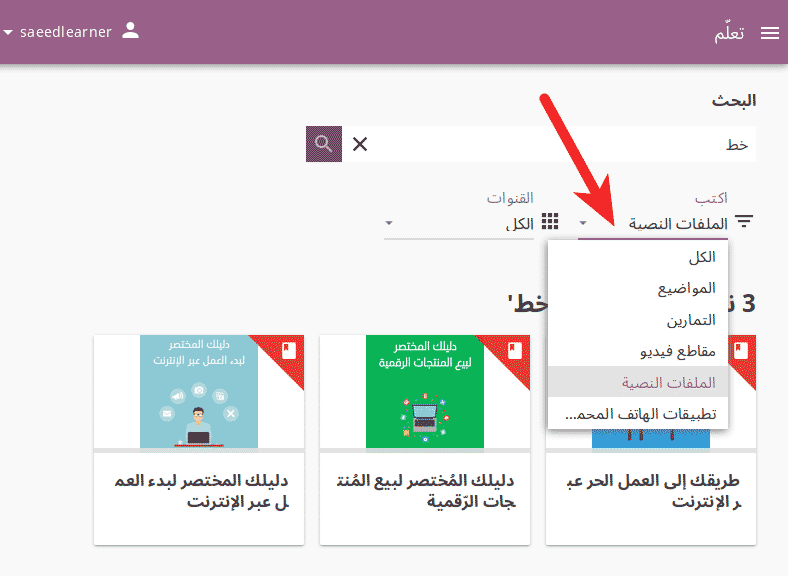
قد تتكرر بعض مصادر كوليبري في مواضيع و/ أو قنوات تعليمية مختلفة. ستشير نتائج البحث إلى ذلك عندما يتكرر المصدر، وبإمكانك النقر فوق رابط ...مواقع لاكتشاف تفاصيل كل موقع.

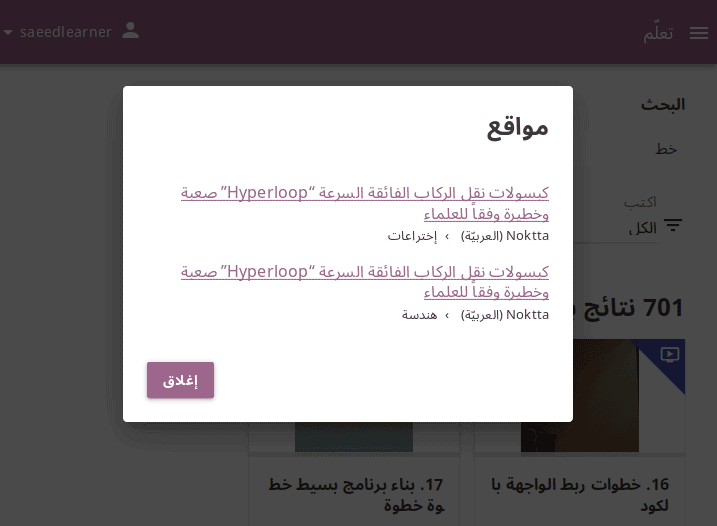
تفاصيل المصادر المتكررة في نتائج البحث.
أنواع المحتوى¶
من الممكن أن تشاهد أنواعاً مختلفةً من المحتوى المتوفر في قنوات كوليبري، وبإمكانك التمييز بينها بسهولة من خلال أيقوناتها:
- مقاطع الفيديو -

- تمارين -

- مستندات -

- تطبيقات HTML التفاعلية -

- مواضيع -

عندما تبدأ حل تمرين أو مشاهدة مقطع فيديو أو قراءة مستند، سيتم تمييزه من خلال وضع أيقونة In progress. بمجرد الانتهاء من مشاهدة مقطع الفيديو أو إكمال التمرين، سيتم تمييزه بأيقونة Completed.
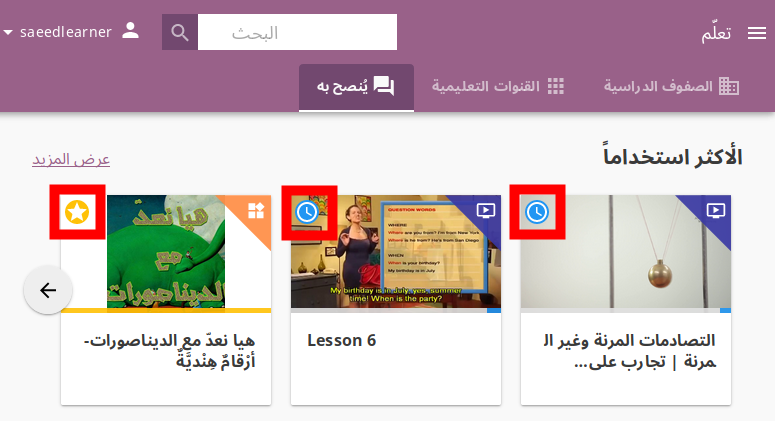
أيقونات مؤشر التقدم المحرز لمصادر التعلم.
تمارين¶
من الممكن أن تتطلب تمارين كوليبري القيام بعدة أمور: إكمال الرقم المفقود، كتابة معادلة، اختيار من بين عدة خيارات متاحة، إلخ. كل إجابة صحيحة ستمنحك علامة ✓، وتتطلب غالبية التمارين خمس إجابات صحيحة لكي تكتمل. من الممكن لبعض التمارين أن تتيح تلميحاً أو أكثر لمساعدتك على حل المسألة.
بغض النظر عن الإجراء المطلوب (كتابة إجابة بنفسك أو اختيار أحد الخيارات)، فهذه هي الخطوات التي ينبغي عليك اتباعها.
قم بقراءة السؤال بعناية.
قم بكتابة الإجابة أو اختيار أحد الخيارات المتاحة.
عندما تكون جاهزاً للتقديم، قم بالنقر على زر التحقق.
- في حال كانت الإجابة صحيحة وظهرت أيقونة
 في شريط التقدم المحرز أسفل التمرين، قم بالنقر على زر التالي للمتابعة.
في شريط التقدم المحرز أسفل التمرين، قم بالنقر على زر التالي للمتابعة. - في حال كانت الإجابة خاطئة، قم بقراءة السؤال مجدداً وجرب إجابة أخرى. يمكنك أيضاً النقر على زر استخدم تلميحاً، قم بقراءة الاقتراحات، ومن ثم حاول الإجابة مجدداً.
- إن شريط التقدم المحرز أسفل التمرين يأخذ بالاعتبار فقط الإجابات التي أعطيتها مؤخراً، ما يعني أنك تحتاج للحصول على العدد المطلوب من أيقونات
 بشكل متتالي ليتم اعتبار التمرين مكتملاً.
بشكل متتالي ليتم اعتبار التمرين مكتملاً.
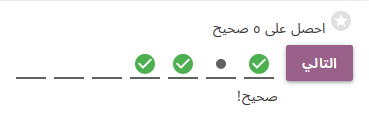
الإجابات الصحيحة في الصورة أعلاه ليست متتالية؛ سيتم إكمال هذا التمرين فقط عند إعطاء خمس إجابات إجابات صحيحة واحدة تلو الاخرى.
- في حال كانت الإجابة صحيحة وظهرت أيقونة
بمجرد حصولك على العدد المطلوب من الإجابات الصحيحة المتتالية، ستتم مكافاتك بنقاط، وستشاهد اقتراحاً بالمواصلة. قم بالنقر على المصدر التالي في الأسفل لمتابعة التعلم مع بقية مواد ذلك الموضوع.
في حال كنت غير قادر على حل بعض الأسئلة، جرب استعراض مقاطع الفيديو الخاصة بنفس الموضوع، أو قم بطلب المساعدة من أقرانك أو أستاذك/ مدربك.
خيارات مشغل مقاطع الصوت والفيديو¶
لتشغيل ملفات الفيديو والاستماع إلى الملفات الصوتية في كوليبري، هناك العديد من أزرار التحكم المتاحة لك في أسفل شاشة المشغل. قم بتحريك المؤشر أو بالضغط على شاشة المشغل لتظهر أزرار التحكم أثناء التشغيل.
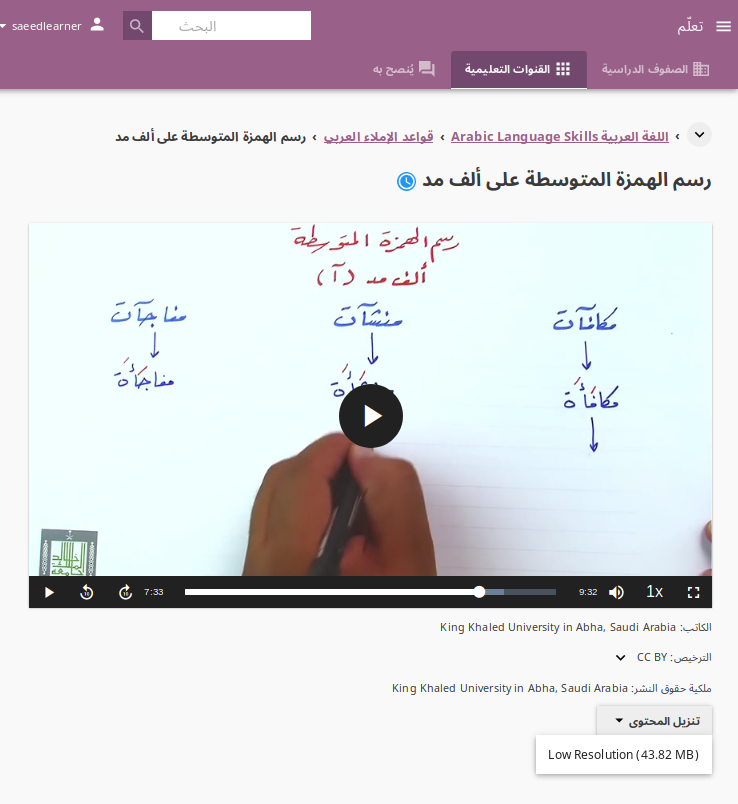
مشغل كوليبري لمقاطع الصوت والفيديو.
(أدوات التحكم في الجزء السفلي من المشغل)
- أزرار التشغيل/ الإيقاف المؤقت
- أزرار الإرجاع/ التقديم السريع بمعدل +/- ١٠ ثوانٍ
- مؤشر تعقب الوقت مع شريط التقدم المحرز
- مؤشر مدة مقطع الفيديو
- شريط التحكم بالصوت
- إعادة تشغيل محدد السرعة
- عرض الشروحات التوضيحية المغلقة (الترجمات)
- زر ملء الشاشة
قم باستخدام زر تحميل المحتوى أسفل المشغل لتحميل ملفات الفيديو أو الصوت أو الصور المصغرة على حاسبك. ستتيح بعض مقاطع الفيديو خيارات دقة متعددة.
خيارات عارض ملفات PDF¶
Note
تعتمد خيارات عرض ملفات PDF على المتصفح ونظام التشغيل اللذين تستخدمهما لعرض كوليبري.
قم باستخدام زر Enter fullscreen في الزاوية اليمينة العليا لفتح كتاب إلكتروني بعرض ملء الشاشة.
يمكنك تكبير وتصغير المستند من خلال أزرار + و -.
قم باستخدام مفتاح Esc لإغلاق عرض ملء الشاشة والعودة.
قم باستخدام زر تحميل المحتوى تحت عارض PDF لتحميل ملف PDF على حاسبك.
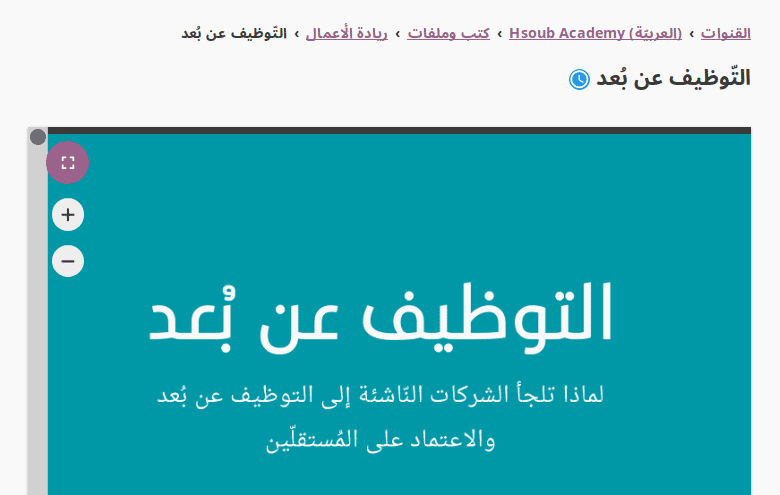
خيارات عارض الكتب الالكترونية¶
لقراءة الكتب الرقمية في كوليبري، لديك العديد من أدوات التحكم المتاحة داخل القارئ.
قم باستخدام زر Table of content في الزاوية اليسارية العليا لعرض جدول المحتوى مع كافة فصول الكتاب.
قم بالنقر على زر Ebook settings لضبط حجم النص ولون الخلفية.
في حال كنت ترغب في البحث عن كلمة أو عبارة، قم باستخدام زر Start search.
قم باستخدام زر Enter fullscreen في الزاوية اليمينة العليا لفتح كتاب إلكتروني بعرض ملء الشاشة.
قم بإغلاق عرض ملء الشاشة من خلال مفتاح Esc.
قم بتصفح الكتاب عن طريق أزرار Previous page و Next page، أو من خلال التحكم بشريط التمرير في الأسفل.
قم باستخدام زر تحميل المحتوى تحت العارض لتحميل ملف ePub على حاسبك.
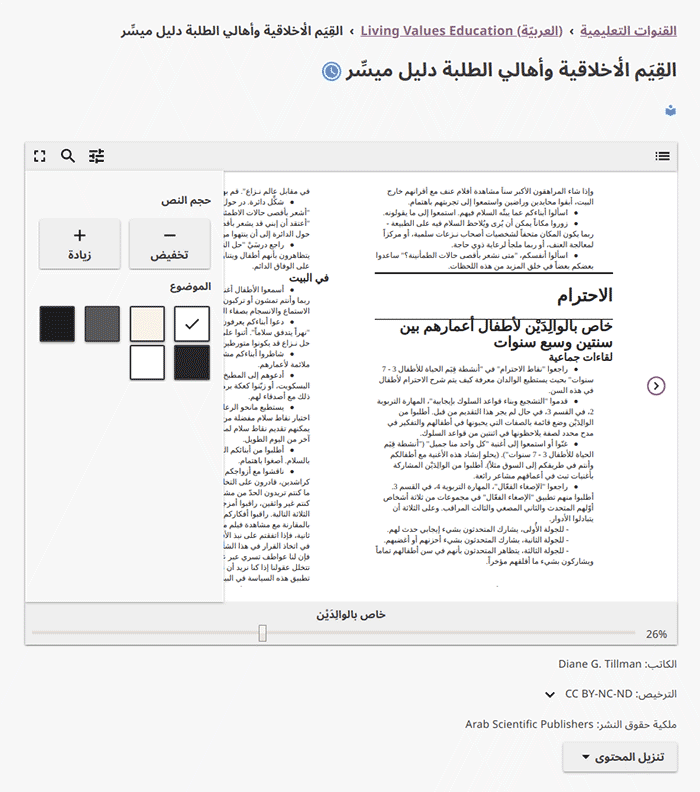
الدّروس¶
قد يقوم مدرسك أو مدربك بتحضير درس (أيقونة Lessons)، أو التوصية بعرض مجموعة من المواد لك أو لصفك الدراسي. من الممكن أن يكون لديك أكثر من درس متوفر في نفس الوقت في تبويب الصفوف الدراسية، أسفل العنوان الرئيسي الدروس.
قم بالنقر على عنوان الدرس لفتح محتواه، ثم تابع إرشادات المعلمين أو المدربين حول طريقة استخدامه.
الاختبارات القصيرة¶
في حال حدد معلمك أو مدربك موعد اختبارٍ قصير (أيقونة Quizzes) لك أو لصفك الدراسي، سيكون متاحاً في تبويب الصفوف الدراسية، تحت العنوان الرئيسي الاختبارات القصيرة. قد ترغب بتقديم أكثر من اختبار قصير متوفر في نفس الوقت.
في حال تم إدراج الاختبار القصير تحت بند لم يبدأ، قم باتباع الخطوات التالية.
قم بالنقر على الاختبار القصير عندما تكون جاهزاً لحضوره.
بإمكانك الاستمرار بالإجابة على الأسئلة بالترتيب الذي تفضله: تنقل بين الأسئلة من خلال أزرار: السؤال السابق و السؤال التالي، أو من خلال النقر على رقم السؤال في العمود الموجود في الجانب الأيسر.
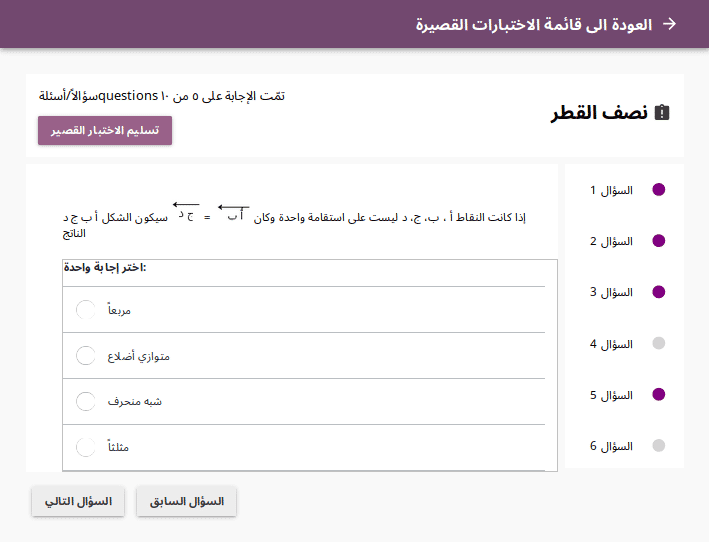
في كل مرة تقوم بها بتعبئة حقل الإجابة، أو تحديد أحد الخيارات المتاحة، سيتم تمييز السؤال بنقطة حمراء في العمود الموجود في الجانب الأيسر.
يمكنك معاينة وتصحيح أجوبتك كما تشاء قبل أن تقوم بتقديمها.
قم بالضغط على العودة إلى لائحة الاختبارات القصيرة في حال كنت تريد إيقاف الاختبار القصير بشكل مؤقت والعودة إليه لاحقاً.
قم بالضغط على الزر تقديم الاختبار القصير عندما ترغب بتقديمه من أجل وضع تقييم العلامات.
سيتم تمييز الاختبار القصير الذي لم تقدمه بعد من خلال أيقونة In progress، لذا بإمكانك ملاحظته بسهولة، والنقر عليه للاستمرار به متى ما كنت جاهزاً.
حالما تقوم بإكمال وتقديم اختبار قصير، سيتم تمييزه بأيقونة Completed، إلا أنك ستظل قادراً على النقر عليه لرؤية الدرجة واستعراض أجوبتك.
Tip
قم باستخدام مربع اختيار إظهار الإجابة الصحيحة من أجل عرض إجابات الأسئلة التي لم تجب عليها بشكل صحيح.